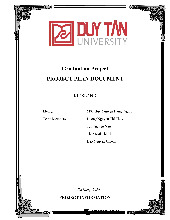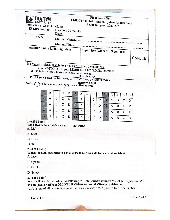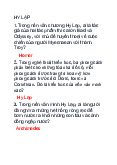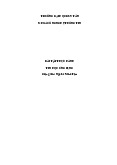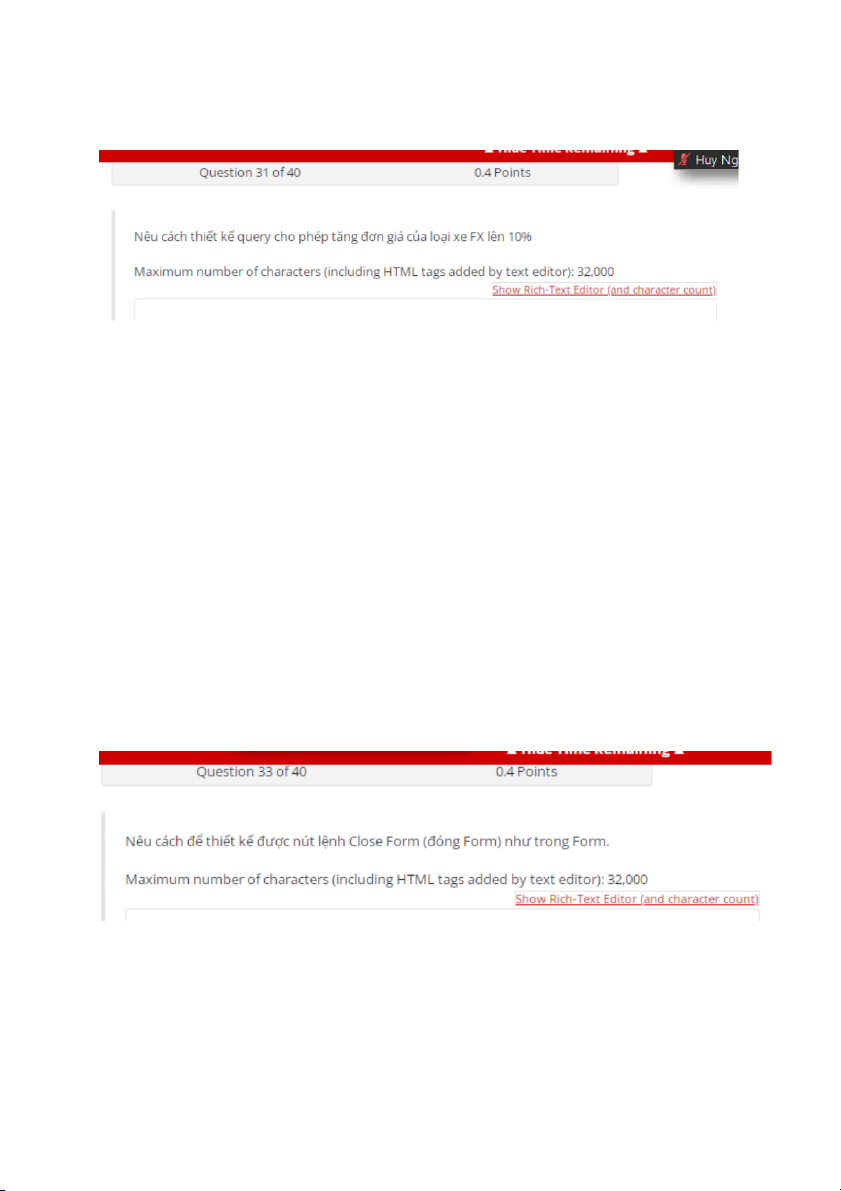
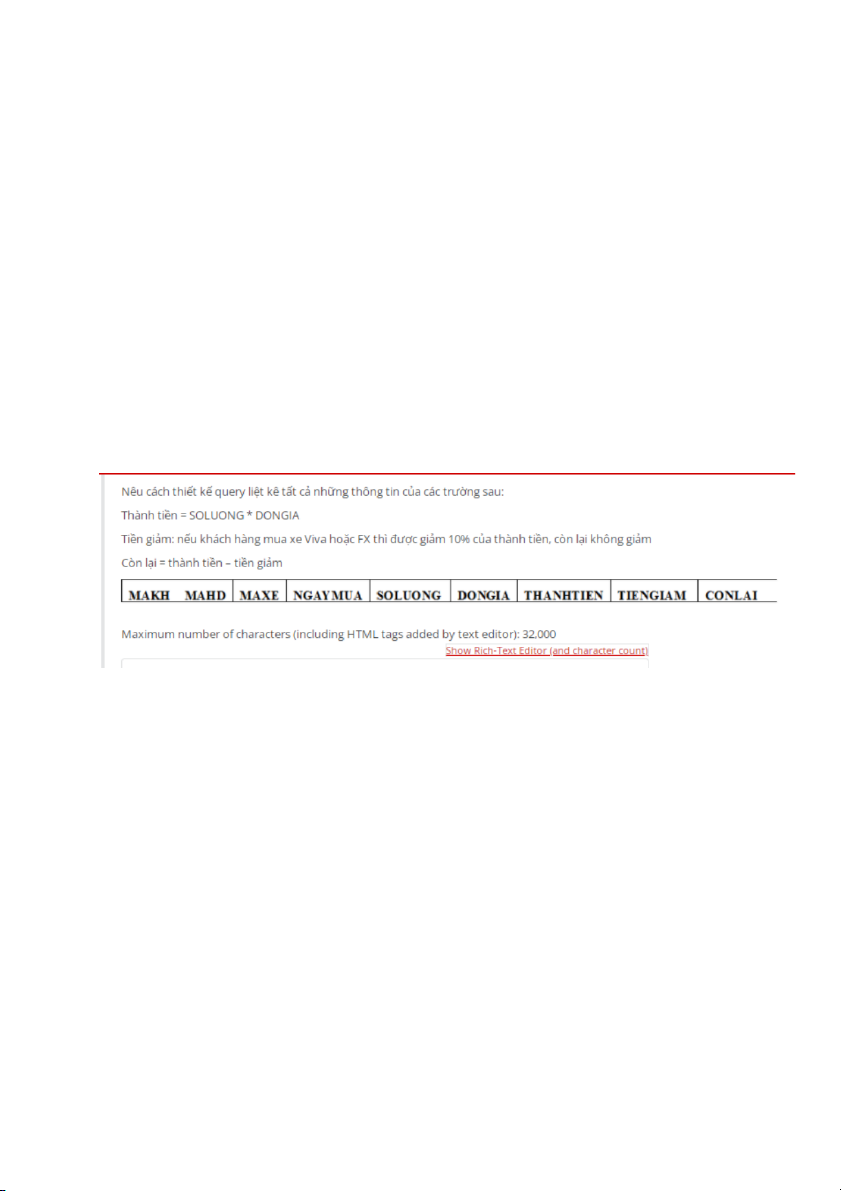
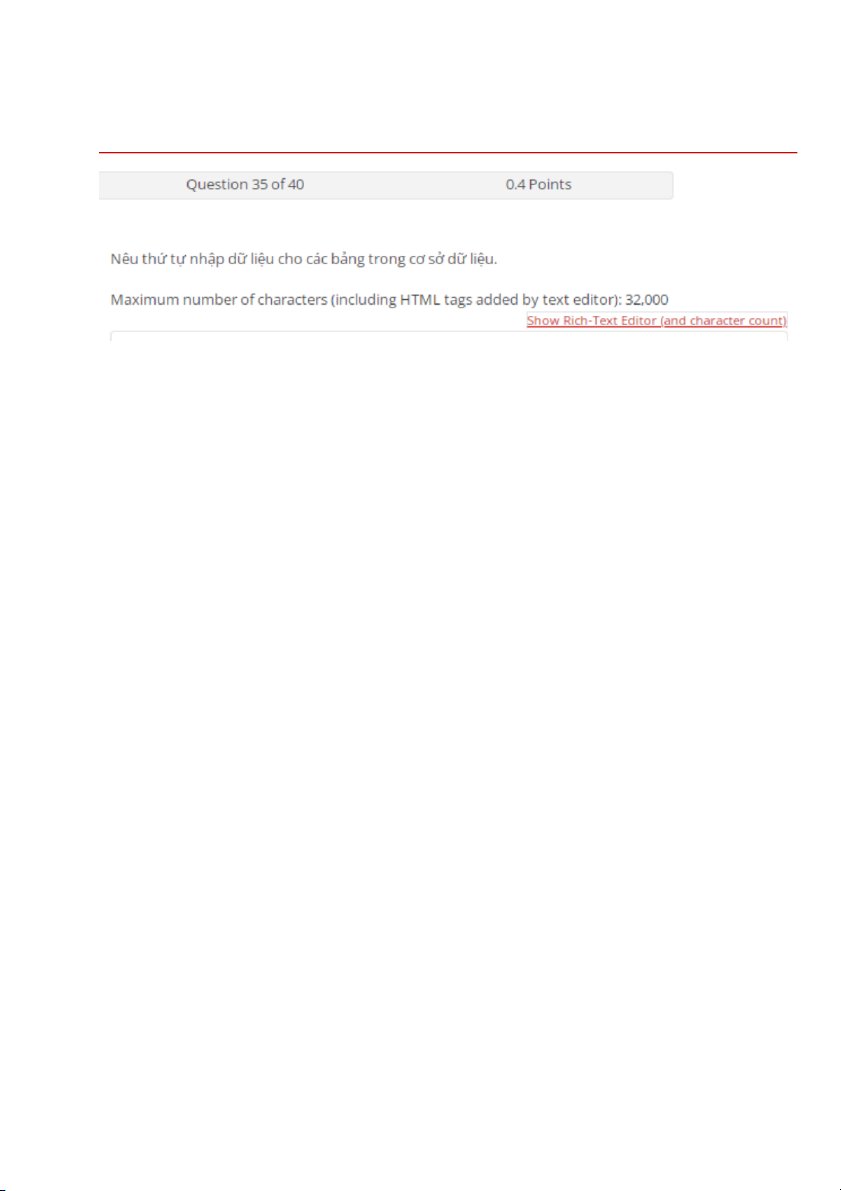
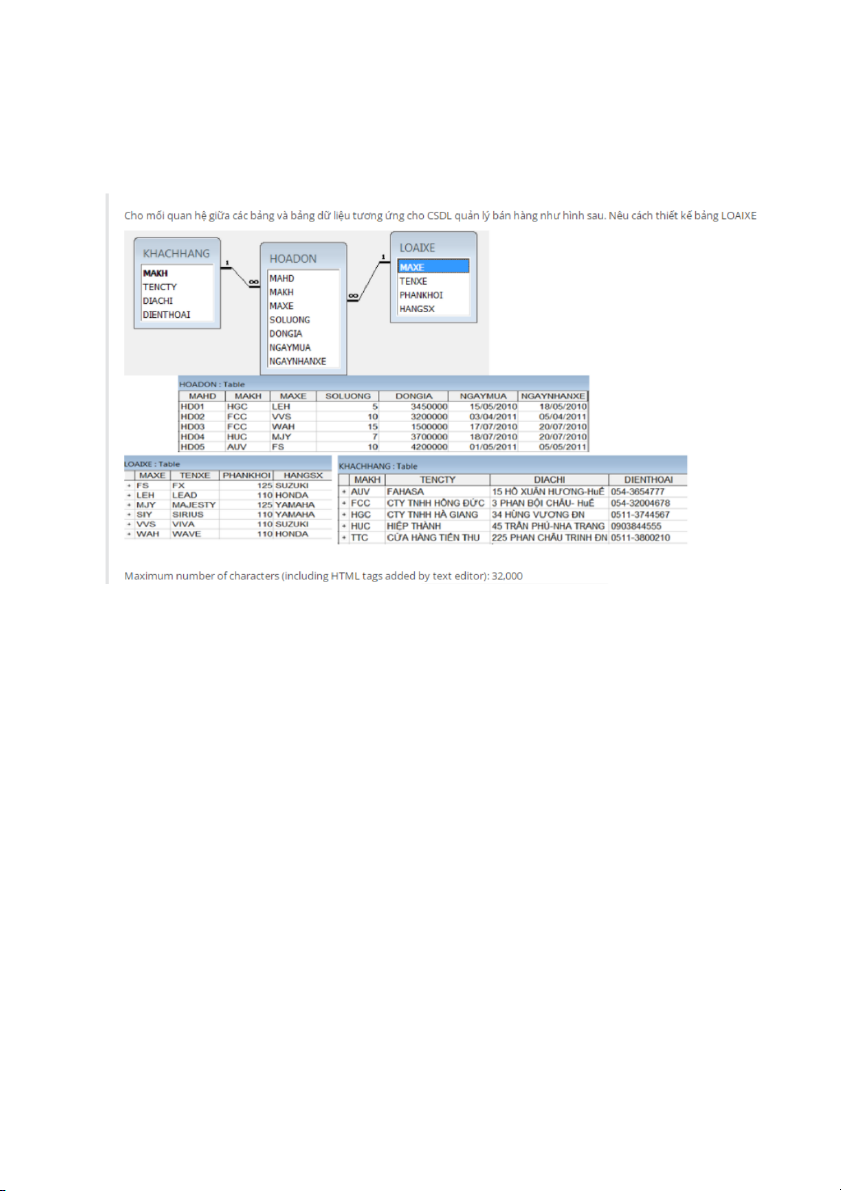
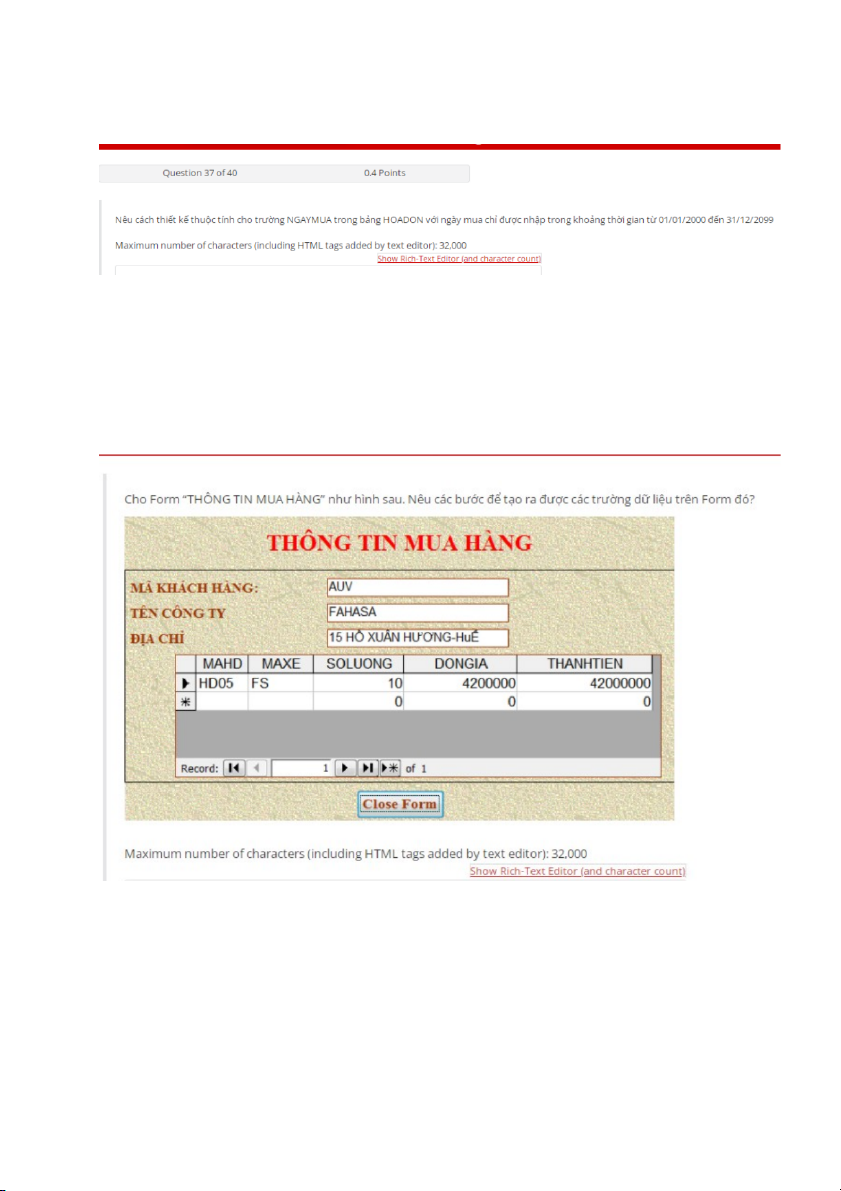
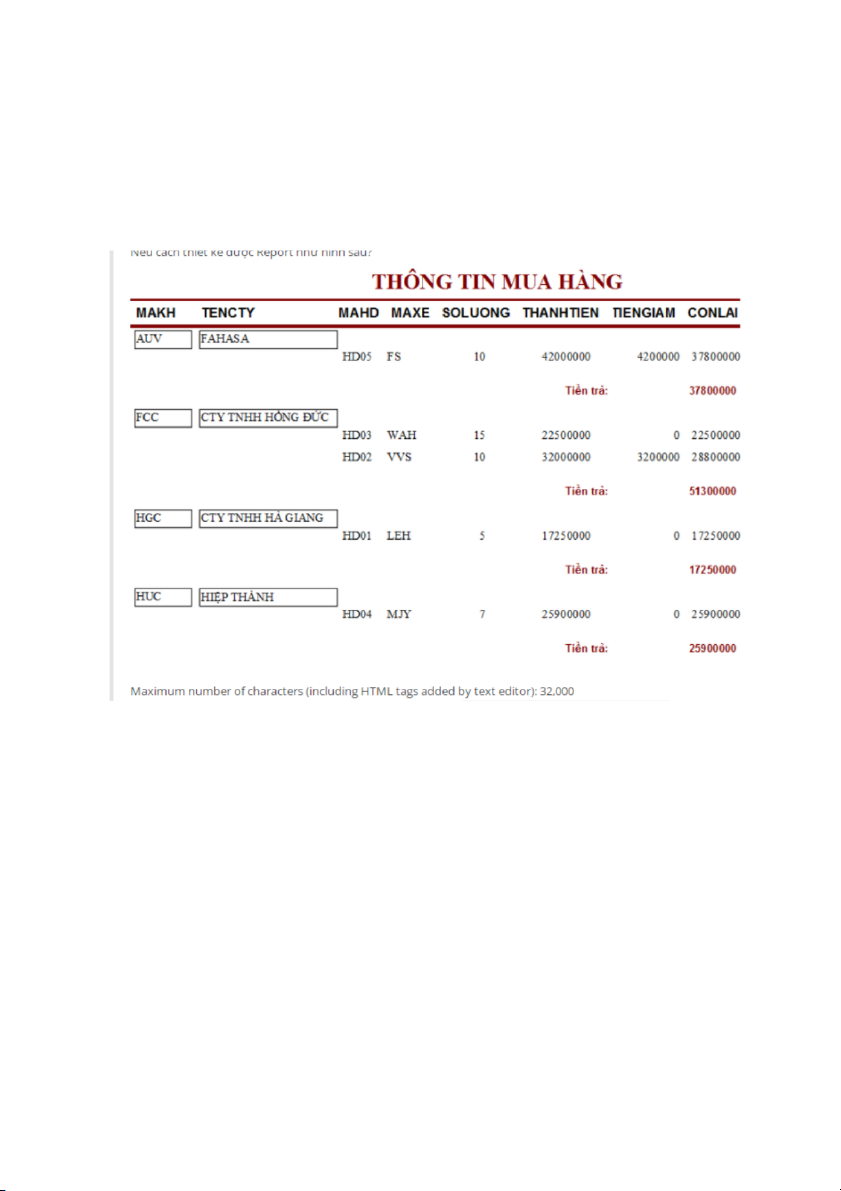
Preview text:
31. 1,Chọn query Update
Chọn trường MAXE, tại Criteria của MAXE nhập FX
Chọn trường DONGIA, tại cột Update to: nhập 0.1*[DONGIA], ấn chọn Run, sau đó chọn yes. 2,
Bước 1: Tạo một truy vấn mới
Bước 2: Chọn những bảng tham gia truy vấn từ cửa sổ ShowTable
Bước 3: Chuyển từ Select query sang Update query.
Bước 4: Thiết kế query. Chọn các trường cần cập nhật và trường điều
kiện vào lưới sql ở dòng Field. Nhập công thức tính toán vào phần
Update to Điều kiện vào phần Criteria. .
Bước 5: Lưu và chạy query. Khi chạy access sẽ hỏi bạn có muốn cập
nhât thông tin cho csdl hay không? -> Yes để thực thi. 33. Cách tạo:
B1: Mở Form ở chế độ Design.
B2: Mở thanh Toolbox và kích hoạt nút Control Wizard
B3: Nhắp chọn biểu tượng Command Button và kéo chuột trên Form để
chỉ định vị trí đặt nút lệnh, xuất hiện hộp đối thoại Command Button Wizard 1.
B4: Categories: chọn nhóm lệnh Form Operations
B5: Actions: chọn lệnh Close form
B6: Chọn Next sang bước tiếp theo, xuất hiện hộp thoại Command Button Wizard 2
B7: Chọn Next sang bước tiếp theo, xuất hiện hộp thoại Command Button Wizard 3
B8: Chọn Finish để hoàn thành 34.
1) Kích chọn Query Design trên tab Create
2) Kích chọn Add từ hộp thoại Show Table để chọn bảng
3) Kích đúp vào lần lượt các trường: MAKH, MAHD, MAXE, NGAYMUA, SOLUONG, DONGIA.
4) Kích chuột vào ô field gõ lần lượt từng ô: THANHTIEN:
[SOLUONG]*[DONGIA], TIENGIAM: Iif([MAXE]=Viva or FX,
0.1,1)*[THANHTIEN], CONLAI: [THANHTIEN] – [TIENGIAM] 35.
Nêu thứ tự nhập dữ liệu cho các bảng trong cơ sở dữ liệu
1, Thứ tự: KHACHHANG, LOAIXE, HOADON
2,Muốn nhập dữ liệu vào bảng, ta thực hiện các thao tác sau:
- Nhập trực tiếp trong chế độ trang dữ liệu
- Nháy đúp chuột trái lên tên bảng cần nhập dữ liệu
- Dùng biểu mẫu giúp tạo giao diện thuận tiện cho việc nhập và hiện thông tin 36.
Bước 1: Vào Create và chon Table Design
Bước 2: Một cửa sổ mở ra cho phép thiết kế bảng - Nhập dữ liệu + Tên trường: + Kiểu dữ liệu + Mô tả: + Thuộc tính:
Bước 3: Đặt khóa chính cho bảng bằng cách chọn trườn (Field) cần đặt
khóa chính. Sau đó vào Design và chọn
Primary Key như hình bên dướ i.
Bước 4: Sau khi thiết kế đủ các trường dữ liệu cần thiết cho bảng, các
bạn chuột phải chọn Save để lưu bảng vừa thiết kế xong. 37. Cách thiết kế: Data type: Date/time Format: dd/mm/yyyy 38.
1) Trên tab Create, chọn More Form trong nhóm Form, tiếp theo chọn Form Wizard
2) Chọn tất cả các trường có như trên Form
3) Open the form to view or enter information và đặt tiêu đề cho Form 4) Kích Finish 40.
1. Trên tab create, kích nút Report wizard 2. Chọn Table/queries
3. Chọn các trường MAKH,TENCTY, SOLUONG, THANHTIEN, TIENGIAM, CONLAI. Nhấn next
4. Chọn cách sắp xếp cho báo cáo
5. Chọn cách bố trí và kiểu trang in. Nhấn next 6. Nhấn finish